La scheda "Segnaposto immagine prodotto" permette di impostare l’immagine specifica che sostituisce l'immagine prodotto nel caso in cui non sia disponibile (placeholder). Può capitare che al momento della creazione del prodotto non si abbia un immagine adeguata per rappresentarlo, perciò per evitare di lasciare il campo vuoto si può inserire un'immagine personalizzata.
È possibile caricare una "Base image" (l'immagine principale), una "Small image" (l'immagine nelle liste) e una "Thumbnail" (miniatura dell’immagine che viene mostrata solo in alcune liste). Per il loro caricamento è presente il tasto "Sfoglia" che permette di cercare all'interno del Pc l'immagine e di caricarla sul server.
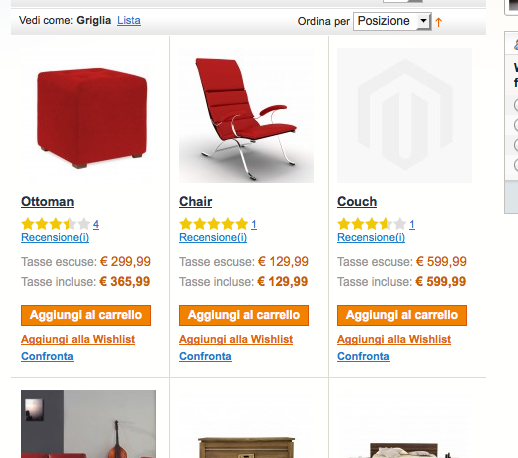

La settima scheda è quella dei "Prodotti visualizzati/confrontati di recente", definisce quanti prodotti devono essere visualizzati tra i prodotti recenti e quanti possono essere confrontati tra loro tramite l'apposita funzione. Inoltre è possibile definire il campo di applicazione: se ci sono più cataloghi, e quindi più negozi, è possibile decidere se salvare i prodotti visti di recente quando si passa da un negozio all'altro.
L'ottava scheda è quella denominata "Prezzo", serve per definire il campo di applicazione del prezzo per quel determinato prodotto nel caso siano presenti più negozi (in base al GWS).
La scheda "Navigazione a livelli" definisce alcune impostazioni del menu laterale del catalogo (per l'appunto il layered navigation).

Tramite "Visualizza conteggio prodotto" è possibile vedere il numero dei prodotti in quella determinata categoria indicato tra parentesi tonde nel menu della navigazione a livelli, mentre "Calcola gli step di navigazione del prezzo" permette di definire come vengono mostrati i vari intervalli di prezzo. Scegliendo la prima modalità automatica Magento cercherà di produrre degli step equilibrati tra il prodotto con il prezzo maggiore e quello con il prezzo minore, in modo da non generare troppi intervalli; il secondo metodo automatico crea invece delle fasce di prezzo, facendo in modo che in ognuna ci sia un numero equo di prodotti.
Per fare questo compaiono due ulteriori opzioni: "Mostra gli intervalli di prezzo come un unico prezzo" (quando possibile mostra un unico prezzo invece che un intervallo come "0-100") e "Limite intervallo di divisione" che serve per definire il minimo numero di prodotti nella successiva fascia di prezzo prima di crearla.
Altrimenti è possibile utilizzare l'opzione per l'inserimento manuale, definendo quale sia l'intervallo delle fasce nel campo "Prezzo predefinito negli step di navigazione" e il numero massimo di fasce in "Numero massimo di intervalli di prezzo", in questo modo nell'ultima fascia comparirà la dicitura "tot € e oltre".
La nona scheda è quella denominata "Navigazione Categorie", la cui unica voce si riferisce al numero massimo di sottocategorie da mostrare nel menu di navigazione sotto l'header.
La scheda "Ottimizzazione motori di ricerca" è invece importante per migliorare il posizionamento del negozio online.
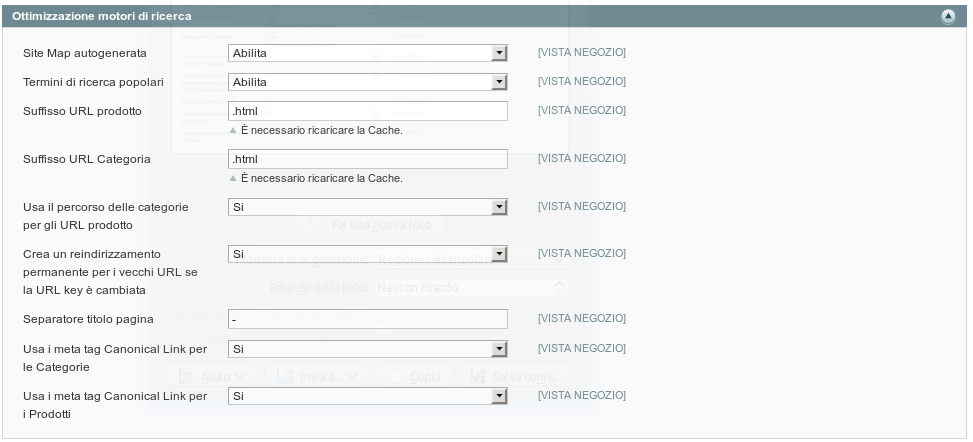
A tal proposito disponiamo delle seguenti impostazioni:
| Opzione | Descrizione |
|---|---|
| Sitemap autogenerata | Consente di autogenerare la sitemap del negozio. |
| Termini di ricerca popolari | Aggiunge nel footer del frontend il link ad una pagina, "Termini di ricerca", nella quale sono contenuti i termini di ricerca più utilizzati dai clienti. |
| Suffisso URL prodotto/categoria | Questi campi permettono la scelta del suffisso da aggiungere all'URL dei prodotti e delle categorie. |
| Usa il percorso delle categorie per gli URL prodotto | Questa funzione è disponibile solo se l'URL rewrite è attivo. Abilitandolo (in "Sistema > Configurazione > Web") il percorso del prodotto non conterrà solo il suo nome ma anche quello della categoria alla quale è stato assegnato, nel caso siano più di una verrà generato un link per ogni categoria. |
| Crea un reindirizzamento permanente per i vecchi URL se la URL key è cambiata | Questa opzione è fondamentale nel caso in cui si modifichi la URL key di un prodotto, infatti Magento opera un reindirizzamento diretto al nuovo URL del prodotto evitando pagine 404 ed errori di scansione da parte dei motori di ricerca. |
| Separatore titolo pagina | Si può indicare quale separatore inserire tra le parole del titolo. |
| Usa i meta tag Canonical Link per le Categorie/prodotti | L'uso del canonical link è utile per una corretta analisi dei motori di ricerca quando ci sono prodotti ripetuti in più di un indirizzo. |
La scheda "Ricerca nel catalogo" stabilisce i criteri di ricerca dei prodotti all'interno del catalogo tramite lo strumento messo a disposizione nel frontend. È possibile inserire il numero minimo e massimo di caratteri che andranno a comporre la query di ricerca, il tipo di ricerca (cioè se i risultati mostrati devono includere solo prodotti con testo identico alla query, solo quelli simili o entrambi) e quando far apparire il menu per la navigazione a livelli.